win7win10怎么录屏软件Camtasia怎么用教程
1、下载软件后双击便可以安装了,点击图一的install就可以了,需要选择安装位置的点击图一的option,在图二的方框内选择就可以了。需要注意的是软件要框架支持,所以第一次安装需要电脑联网。除非你已经安装了frame4.0。
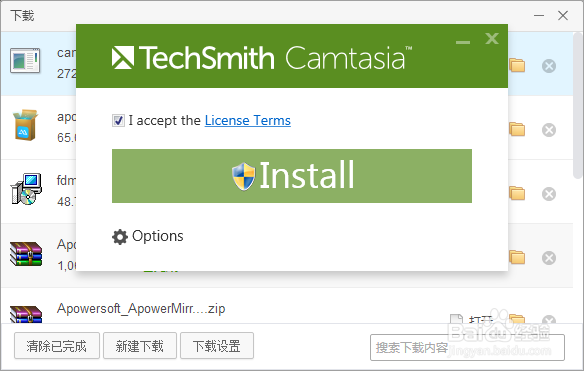
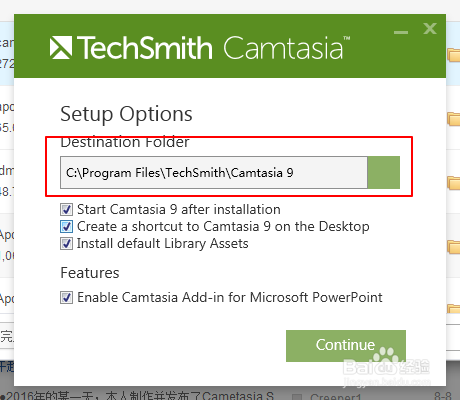
2、开始录屏,点击左上角的record就可以开始了。

3、接着它会弹出下图的方框,要你选择区域录屏还是全屏录屏,选择好了位置就可以点击rec开始。要同时录制摄像头视频,需要电脑安装有摄像头,这里没有安装所以是红色的无法开启。
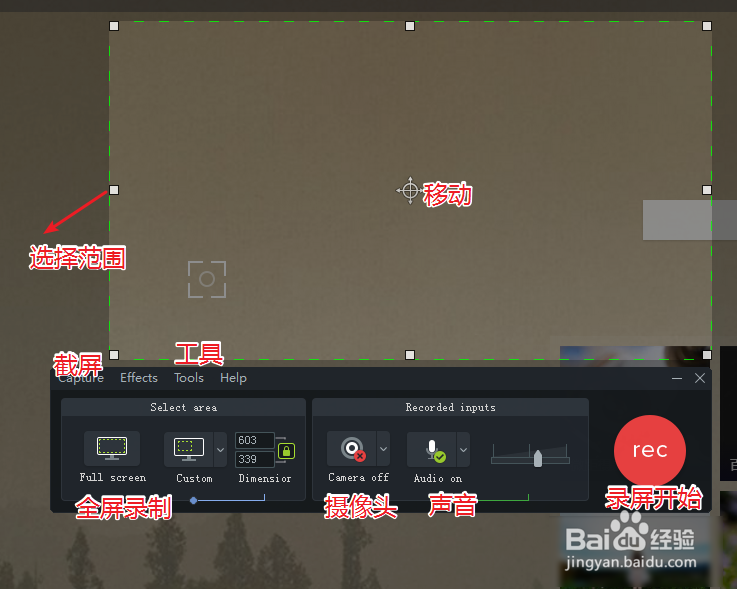
4、设置录屏声音,默认情况下是录制系统声音,可以点击声音这里更改,录制系统声音同时录制麦克风声音,根据自己的需要选择。

5、开始倒计时几秒钟后就会开始录屏了,要停止录制可以点击右下角的停止或者按快捷键F10停止录屏。停止录屏后进去编辑的菜单。
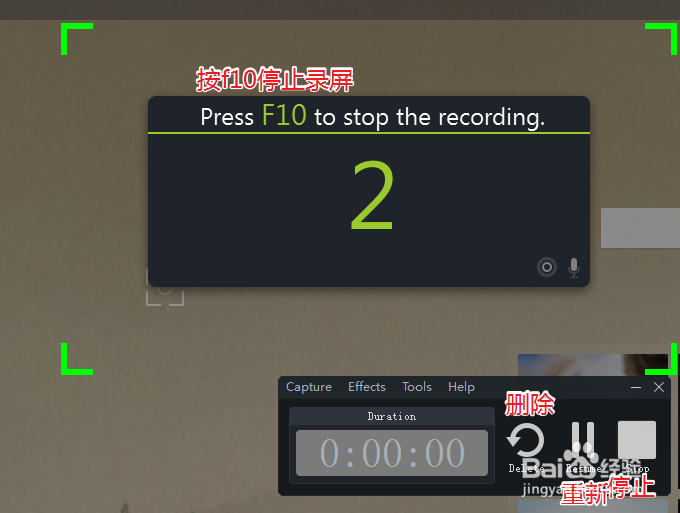
6、保存录屏文件,进去编辑区域后,右键录屏的文件选择红圈的选项。
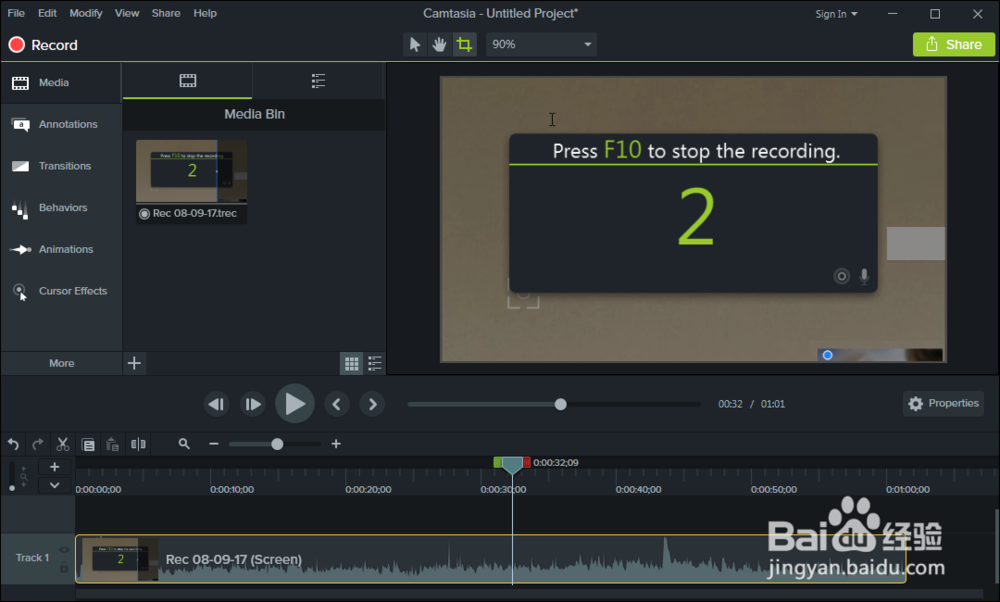
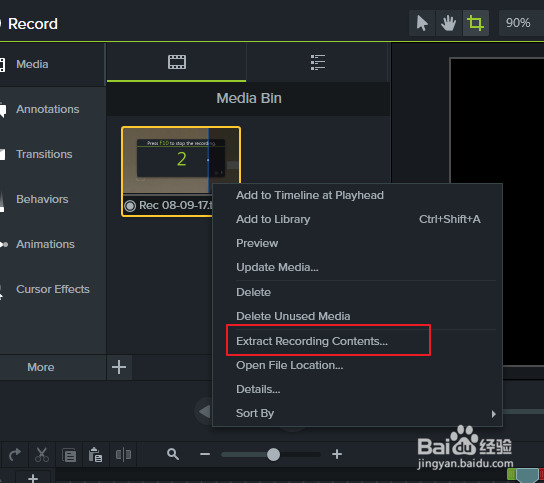
7、选择保存的位置,选择好了,在图二点击保存,就可以得到完整的视频文件。

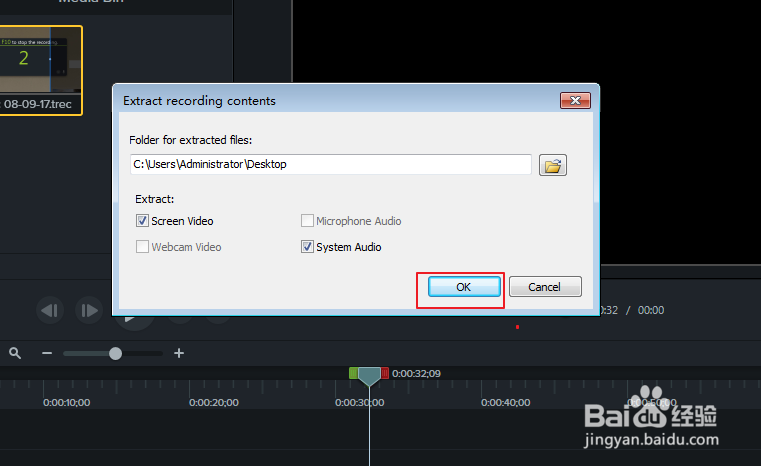
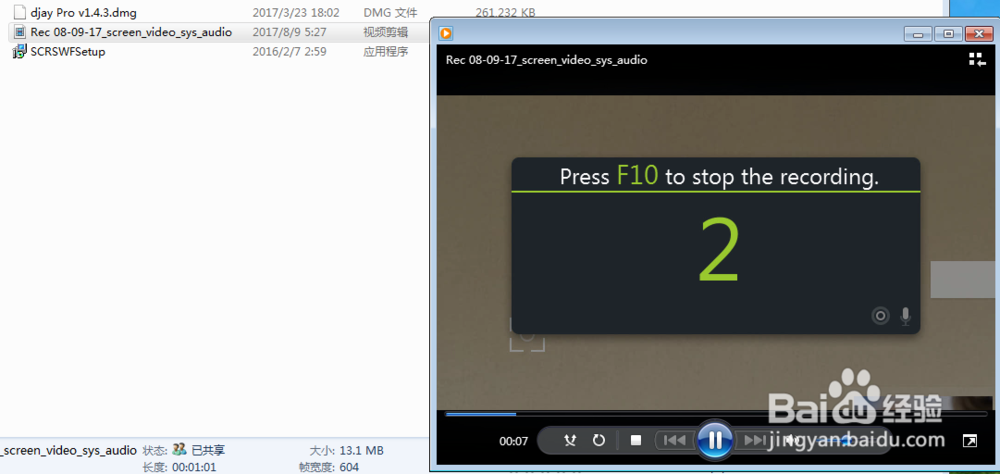
声明:本网站引用、摘录或转载内容仅供网站访问者交流或参考,不代表本站立场,如存在版权或非法内容,请联系站长删除,联系邮箱:site.kefu@qq.com。
阅读量:67
阅读量:67
阅读量:52
阅读量:141
阅读量:194